- 1USB设备驱动开发-USB Gadget Driver
- 2代码审计总结_代码审计报告
- 3Java基于微信小程序的校园生活互助小助手
- 4Stable Diffusion - 编辑生成 (OpenPose Editor) 相同人物姿势的图像_sd-webui-openpose-editor
- 5nodejs:遍历文件夹文件统计文件大小_夏天的树人 csdn
- 6【AI热点技术】ChatGPT开源替代品——LLaMA系列之「羊驼家族」
- 7开源轻量级分布式文件系统FastDFS本地部署并实现远程访问服务器_开源文件服务器搭建
- 8flink内存管理,设置思路,oom问题,一文全_flink oom
- 9哈工大刘挺:自然语言处理中的可解释性问题!
- 10Mxnet---faster-rcnn环境安装_mxnetbinary faster rcnn
centOS7安装最新版 gcc g++_centos7 安装g++
赞
踩
centOS7安装最新版gcc、g+++
在使用yum时遇到这个错误
Another app is currently holding the yum lock; waiting for it to exit…
运行命令
rm -f /var/run/yum.pid // 强制关掉yum进程
- 1
一、第一种方式
1、先卸载以前的旧版本
因为centOS默认自带4点几版本的gcc 、g++编译器,是比较老的版本的,所以先把老版本卸载掉。
1、 先获取root权限
2、 查看当前的安装版本号
rpm -q gcc
- 1
3、卸载掉旧版本
rpm -e [第二步查到的版本号]
- 1
4、第三步可能会遇到如下错误,卸载失败
error: Failed dependencies:
gcc = 4.4.7-23.el6 is needed by (installed) gcc-c++-4.4.7-23.el6.x86_64
gcc = 4.4.4 is needed by (installed) libtool-2.2.6-15.5.el6.x86_64
- 1
- 2
- 3
提示要卸载的版本有两个依赖,要先卸载掉这两个依赖(注意:下面要卸载的版本号要和上面提示的两个依赖的版本号一致)
rpm -e gcc-c++-4.4.7-23.el6.x86_64
rpm -e libtool-2.2.6-15.5.el6.x86_64
- 1
- 2
将这两个依赖卸载完成之后再次执行第3步就可卸载成功
5、验证卸载
[root@123 /]# gcc -v
-bash: /usr/bin/gcc: No such file or directory
[root@123 /]# g++ -v
-bash: /usr/bin/g++: No such file or directory
- 1
- 2
- 3
- 4
这样即为卸载成功
2、安装最新版本的gcc 、g++
在安装之前,可以先去查询一下目前gcc 、g++的版本以及区别,本文用了第11版
1、在系统中安装存储库
yum install centos-release-scl
- 1
2、安装gcc和g++包(注意版本号:11版)
yum install -y devtoolset-11-gcc devtoolset-11-gcc-c++
- 1
3、配置安装好的包(注意版本号:11版)
scl enable devtoolset-11 bash
- 1
4、验证安装
[root@123 /]# gcc -v Using built-in specs. COLLECT_GCC=gcc COLLECT_LTO_WRAPPER=/opt/rh/devtoolset-11/root/usr/libexec/gcc/x86_64-redhat-linux/11/lto-wrapper Target: x86_64-redhat-linux Configured with: ../configure --enable-bootstrap --enable-languages=c,c++,fortran,lto --prefix=/opt/rh/devtoolset-11/root/usr --mandir=/opt/rh/devtoolset-11/root/usr/share/man --infodir=/opt/rh/devtoolset-11/root/usr/share/info --with-bugurl=http://bugzilla.redhat.com/bugzilla --enable-shared --enable-threads=posix --enable-checking=release --enable-multilib --with-system-zlib --enable-__cxa_atexit --disable-libunwind-exceptions --enable-gnu-unique-object --enable-linker-build-id --with-gcc-major-version-only --with-linker-hash-style=gnu --with-default-libstdcxx-abi=gcc4-compatible --enable-plugin --enable-initfini-array --with-isl=/builddir/build/BUILD/gcc-11.2.1-20210728/obj-x86_64-redhat-linux/isl-install --enable-gnu-indirect-function --with-tune=generic --with-arch_32=x86-64 --build=x86_64-redhat-linux Thread model: posix Supported LTO compression algorithms: zlib gcc version 11.2.1 20210728 (Red Hat 11.2.1-1) (GCC) [root@123 /]# g++ -v Using built-in specs. COLLECT_GCC=g++ COLLECT_LTO_WRAPPER=/opt/rh/devtoolset-11/root/usr/libexec/gcc/x86_64-redhat-linux/11/lto-wrapper Target: x86_64-redhat-linux Configured with: ../configure --enable-bootstrap --enable-languages=c,c++,fortran,lto --prefix=/opt/rh/devtoolset-11/root/usr --mandir=/opt/rh/devtoolset-11/root/usr/share/man --infodir=/opt/rh/devtoolset-11/root/usr/share/info --with-bugurl=http://bugzilla.redhat.com/bugzilla --enable-shared --enable-threads=posix --enable-checking=release --enable-multilib --with-system-zlib --enable-__cxa_atexit --disable-libunwind-exceptions --enable-gnu-unique-object --enable-linker-build-id --with-gcc-major-version-only --with-linker-hash-style=gnu --with-default-libstdcxx-abi=gcc4-compatible --enable-plugin --enable-initfini-array --with-isl=/builddir/build/BUILD/gcc-11.2.1-20210728/obj-x86_64-redhat-linux/isl-install --enable-gnu-indirect-function --with-tune=generic --with-arch_32=x86-64 --build=x86_64-redhat-linux Thread model: posix Supported LTO compression algorithms: zlib gcc version 11.2.1 20210728 (Red Hat 11.2.1-1) (GCC)
- 1
- 2
- 3
- 4
- 5
- 6
- 7
- 8
- 9
- 10
- 11
- 12
- 13
- 14
- 15
- 16
- 17
- 18
5、配置环境变量
因为不配置环境变量的话,每打开一个客户端,就需要执行一次上面的第三步配置安装包
//先查看gcc和g++安装位置
[root@123 /]# which gcc
/opt/rh/devtoolset-11/root/usr/bin/gcc
[root@123 /]# which g++
/opt/rh/devtoolset-11/root/usr/bin/g++
- 1
- 2
- 3
- 4
- 5
编辑文件
vim /etc/profile
- 1
在文件后面添加下面两行内容:
PATH=$PATH::/opt/rh/devtoolset-11/root/usr/bin
export PATH
- 1
- 2
重新加载文件
source /etc/profile
- 1
二、第二种方式:使用老版本编译新版本
1、查看系统中有没有老版本
centOS自带的是4点几的版本 : gcc -v 、g++ -v 两个命令查看,我的是4.8.5版本,如果有,跳到3、官网下载想要安装的gcc版本
2、先用yum安装老版本gcc、g++
sudo yum install -y gcc //安装gcc
sudo yum install -y gcc-c++ //安装g++
- 1
- 2
3、官网下载想要安装的gcc版本
4、安装gcc需要的其他库
mpfr、mpc、gmp三个库 编译之前还需准备以下:
1、安装m4库
sudo yum install -y m4 //首先安装m4,否则configure gmp库时会报错**
2、安装以下三个库
**一定要按照这三个顺序安装** 1、gmp库 下载地址:https://gmplib.org/download/gmp/gmp-6.2.1.tar.xz tar -Jxvf gmp-6.2.1.tar.xz //解压 cd gmp-6.2.1 //进入 ./configure --prefix=/usr //指定编译完后要安装的路径,可以自定,示例用/usr make -j4 //编译 sudo make install //安装 2、mpfr库 下载地址:https://www.mpfr.org/mpfr-current/mpfr-4.2.0.tar.gz tar -zxvf mpfr-4.2.0.tar.gz //解压 cd mpfr-4.2.0 //进入 ./configure --prefix=/usr //指定编译完后要安装的路径,可以自定,示例用/usr make -j4 //编译 sudo make install //安装 3、mpc库 下载地址:https://mirrors.aliyun.com/gnu/mpc/mpc-1.3.1.tar.gz?spm=a2c6h.25603864.0.0.60dd1a8cVMdT9B tar -zxvf mpc-1.3.1.tar.gz //解压 cd mpc-1.3.1 //进入 ./configure --prefix=/usr //指定编译完后要安装的路径,可以自定,示例用/usr make -j4 //编译 sudo make install //安装
- 1
- 2
- 3
- 4
- 5
- 6
- 7
- 8
- 9
- 10
- 11
- 12
- 13
- 14
- 15
- 16
- 17
- 18
- 19
- 20
- 21
- 22
- 23
- 24
- 25
- 26
- 27
5、编译安装gcc、g++
编译gcc时需要cc1,系统中会有,但是编译时会报错找不到
先到根目录下找:
cd /
sudo find -name cc1
- 1
- 2
我的cc1在 /usr/libexec/gcc/x86_64-redhat-linux/4.8.2/cc1
创建软连接到/usr/bin目录下
sudo ln -s /usr/libexec/gcc/x86_64-redhat-linux/4.8.2/cc1 /usr/bin/cc1
- 1
编译过程中可能会遇到这个错误,找不到libmpfr.so.6 这个库,但是系统中会有,所以要先创建一个软连接
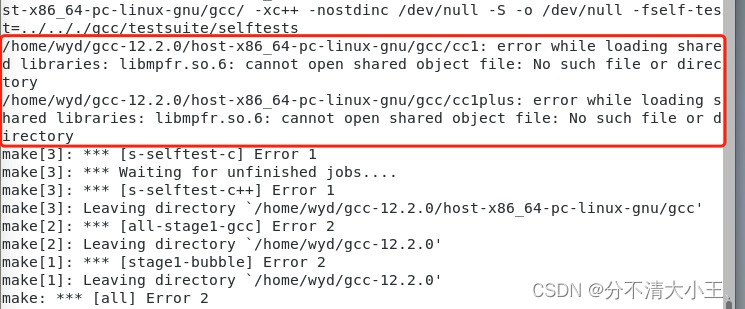
去根目录查找
cd /
sudo find -name libmpfr.so.6
- 1
- 2
我的这个文件在/usr/lib目录下
在编译前先创建一个软连接到/usr/lib64目录下
sudo ln -s /usr/lib/libmpfr.so.6 /usr/lib64/libmpfr.so.6 //这个软连接一定要创建在/usr/lib64目录下
- 1
编译安装gcc、g++
tar -zxvf gcc-12.2.0.tar.gz //解压
cd gcc-12.2.0/ //进入
sudo ./configure --disable-multilib --prefix=/usr
//生成makefile,--prefix指定编译完之后的安装路径
// /usr表示安装之后的gcc、g++在/usr/bin里面
//如果路径中有CMakeLists.txt,则也可以使用cmake生成makefile
//cmake . -G "Unix Makefiles" -DCMAKE_INSTALL_PREFIX=/usr
//--enable-multilib 允许32位编译,如果系统中有32位的环境,一般不需要
//--disable-multilib 只使用64位编译
sudo make -j4 //编译
- 1
- 2
- 3
- 4
- 5
- 6
- 7
- 8
- 9
- 10
在执行sudo make -j4时,我这里出现了一个报错

这是由于在编译时内存不足造成的,
1、如果是虚拟机,可以扩大虚拟机的内存
2、创建swap分区(推荐)
建议看这篇文章https://blog.csdn.net/weixin_44796670/article/details/121234446
之后再执行sudo make -j4
编译安装完之后根据链接文章删除swap分区即可3、或者将sudo make -j4改为sudo make,减少同时进行的任务数量,但是编译时间会更长
等待编译完成,时间比较长!!!
6、删除创建的软连接,卸载yum安装的gcc、g++
//删除创建的软连接
sudo rm -rf /usr/bin/cc1
sudo rm -rf /usr/lib64/libmpfr.so.6
//卸载yum安装的gcc、g++
sudo yum remove gcc gcc-c++
- 1
- 2
- 3
- 4
- 5
- 6
sudo make install //gcc和g++安装到/usr/bin目录中了
- 1



